Microsoft 的Azure上已经推出Azure OpenAI Service 试用,在申请到测试资格以后便可以部署私有的 OpenAI GPT-3.5 模型 API。同时还可以申请 GPT-4 模型的试用资格。
私有部署的好处显而易见,它稳定可靠速度快,最重要的是再也不用担心被 OpenAI 无厘头的风控政策反复折磨了。
注册 Azure 账号的心得
注册国版 Azure 账号
Azure OpenAI Service 是 Azure Cognitive Services 的一部分,所以需要先注册 Azure 账号。目前只在 Azure 国际版上提供,所以请到Azure 国际版上注册账号。
地区与手机号验证

注册时可以选择中国地区,这样你可以直接输入+86的手机号进行验证。注册中国地区的账号也可以申请 Azure OpenAI Service。
如果你选择了其他的国家/地区,但你仍然想使用+86的手机号进行验证,你可以先输入一个你选择的地区的手机号,然后在电话下面勾选请使用其他电话号码来码证你的身份,此时会展开一个新的电话号码输入框并让你手动选择手机号的国家/地区代码,选择中国,然后输入+86的手机号即可进行验证。
一旦注册,当前账号的国家/地区将无法更改。
信用卡验证
账单地址应该与你选国家/地区保持一致,否则会提示注册失败。
申请 Azure OpenAI Service 试用
Azure OpenAI Service目前需要以企业的身份来申请试用。如果你的 Azure 账号已经注册好了,可以点击这里来申请。
Azure OpenAI Service 接受来自中国的企业申请,请依照表单如实填写信息,其中最重要的是:
- Your Company Email Address:请填写你在你公司的企业邮箱地址。
- Your Company Name:请填写你所在公司的名称。
- Company Website:请填写你所在公司的网站的网址。网址里最好能展示一个与你企业邮箱地址同一个域名的邮箱地址。
- 你的企业邮箱的域名、公司网站的域名需要保持一致,域名的主体需要与公司的名称保持一致,否则会在审核时被拒绝。
- 如果你填写的资料存在明显的问题,Azure 甚至不会给你任何回复。
- 如果你填写的资料还需要进一步的证明材料,Azure 会给你发送邮件要求提供。
运气好的话,一般两天能通过审核,如果超过两周没有收到审核结果,请尝试重新提交申请。
部署 Azure OpenAI Service
恭喜你已经申请到了 Azure OpenAI Service 的试用资格,接下来就是部署 Azure OpenAI Service 了。

登录到 Azure 以后,你会在首页的Azure services里面看到Azure OpenAI的图标,点击进入来创建部署 OpenAI Service 资源。
- 在
创建 Azure OpenAI的页面,订阅–资源组一栏如果没有,新建一个即可。 - 在
名称一栏根据要求输入一个简短好记的资源名,未来需要通过它来访问你的私有 OpenAI API。 定价层选择默认选项。标记一页,如果你不需要通过 tags 来管理自己的资源,可暂时不填。- 在
审阅+提交之后,即可进入部署阶段,部署资源需要几分钟时间,请耐心等待,待部署成功之后便可开始使用。
部署模型

部署Azure OpenAI Service资源成功后,还要为服务资源部署模型才可以使用。
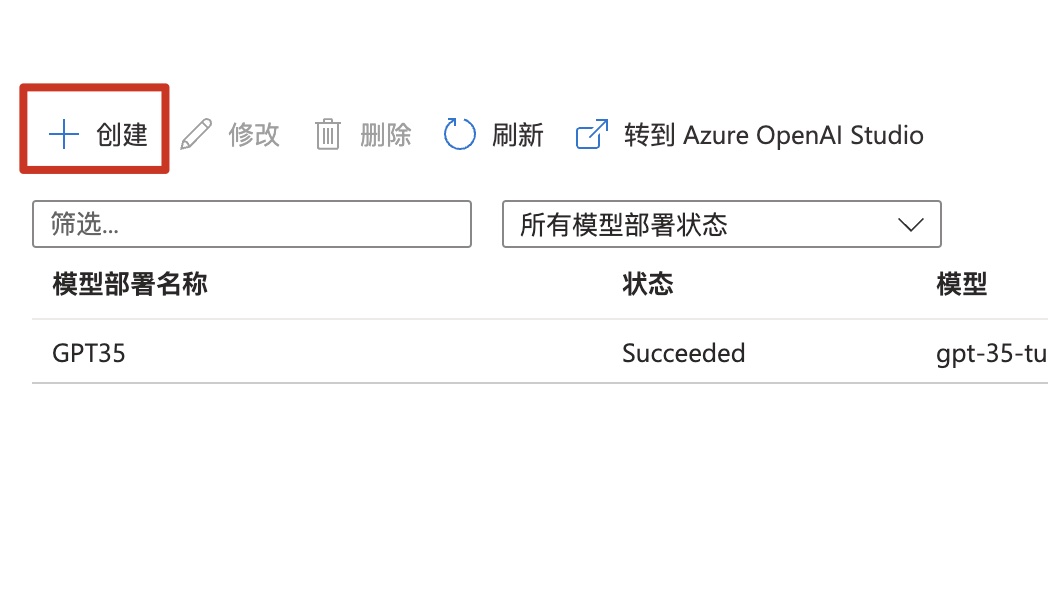
请进到资源详情页面左边栏的模型部署中,点击创建按钮来部署模型。
- 输入
模型部署名称,此名称在后面使用Cloudflare Worker转换映射API时要用到。 - 选择模型,建议使用
gpt-35-turbo (version 0301),该模型与ChatGPT 3.5一致。 - 点击
保存以后即可完成部署。
在模型部署完以后,就可以转到 Azure OpenAI Studio中进行试用。
Azure OpenAI Studio
这里和OpenAI的功能比较类似:
- Completions playground:可调用模型根据已输入的文本生成补全文本,与
GitHub Copilot和Bing Chat的输入框自动补完功能类似。 - Chat playground(Preview):一个类似 ChatGPT 的聊天式AI助手应用。
- 在两个 playground 中,你都可以点击
View code来查看当前操作的示例代码,供你学习怎样开发自己的 GPT 应用。
配置客户端
我们部署Azure OpenAI Service资源的主要目的还是为了在客户端中使用,所以接下来我们要将Azure OpenAI API配置到流行的 OpenAI 客户端中。
CloudFlare 转换 Azure OpenAI API
现有的 OpenAI 客户端都是基于OpenAI API来实现的,而Azure OpenAI Service的 API 与OpenAI API并不兼容,如果你直接配置到OpenAI的客户端中可能会收到Resource Not Found的错误。
所幸,我们可以使用cf-openai-azure-proxy这个项目,通过CloudFlare Worker来转换映射Azure OpenAI API。
部署 Worker 时,可按下面的代码对 Worker 进行配置:
// The name of your Azure OpenAI Resource.
const resourceName="你的 Azure OpenAI 资源名称"
// The deployment name you chose when you deployed the model.
const mapper = { // 模型名称与模型部署名称映射
'gpt-3.5-turbo': "模型部署名称",
// 'gpt-4': DEPLOY_NAME_GPT4 // 如果没有 GPT-4 服务可先注释掉
};
// ...
// ...
// ...
// 跳过中间代码找到下面这一句
const deployName = mapper[modelName] || '模型部署名称' // 设置默认使用已部署的模型,而不是空。
CloudFlare Worker部署完成之后,我们就可以去配置客户端了。
获取 API KEY
Azure OpenAI Service的API KEY就在资源详情页面的密钥与终结点中,点击显示密钥即可查看。
此时的终结点,即为Azure OpenAI API的API URL,应该已经配置到上一步的CloudFlare Worker中了,不需要直接使用。
配置 OpenAI 客户端
- 请在设置中选择
OpenAI作为Default Service Provider。 - API KEY:请填写
Azure OpenAI Service的密钥。 - API URL:请填写
CloudFlare Worker的 URL。 - API Model 选择你已部署的 Model,例如
gpt-35-turbo (version 0301),而这个Model需要你在CloudFlare Worker代码最前面的 mapper 中做好映射。
而ChatBox的配置就更简单了:
- 在
OpenAI API Key中填写Azure OpenAI Service的密钥。 - 展开
Proxy,在API Host中填写CloudFlare Worker的 URL。 - 展开
Model & Token,在Model中选择你已部署的 Model,例如gpt-35-turbo-0301。
本站所有资源文章出自互联网收集整理,本站不参与制作,如果侵犯了您的合法权益,请联系本站我们会及时删除。
本站发布资源来源于互联网,可能存在水印或者引流等信息,请用户擦亮眼睛自行鉴别,做一个有主见和判断力的用户。
本站资源仅供研究、学习交流之用,若使用商业用途,请购买正版授权,否则产生的一切后果将由下载用户自行承担。
联系方式(#替换成@):adminlr###msn.cn
